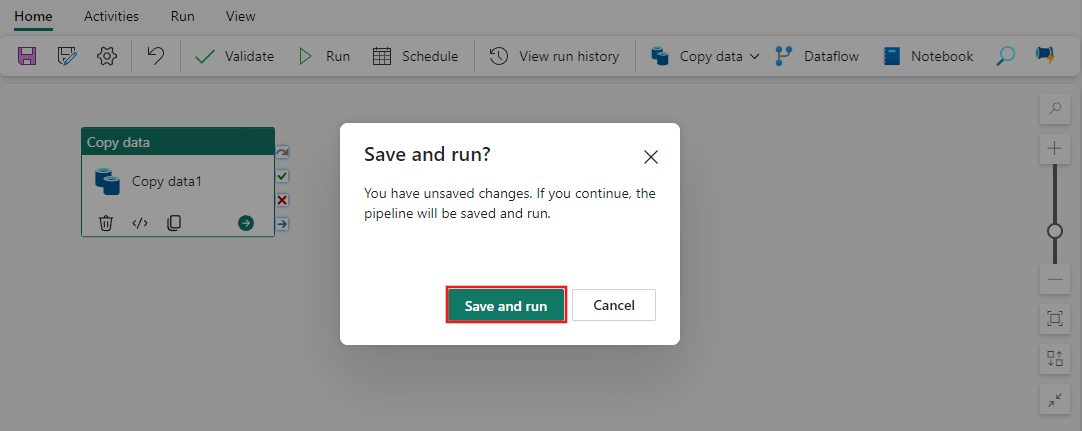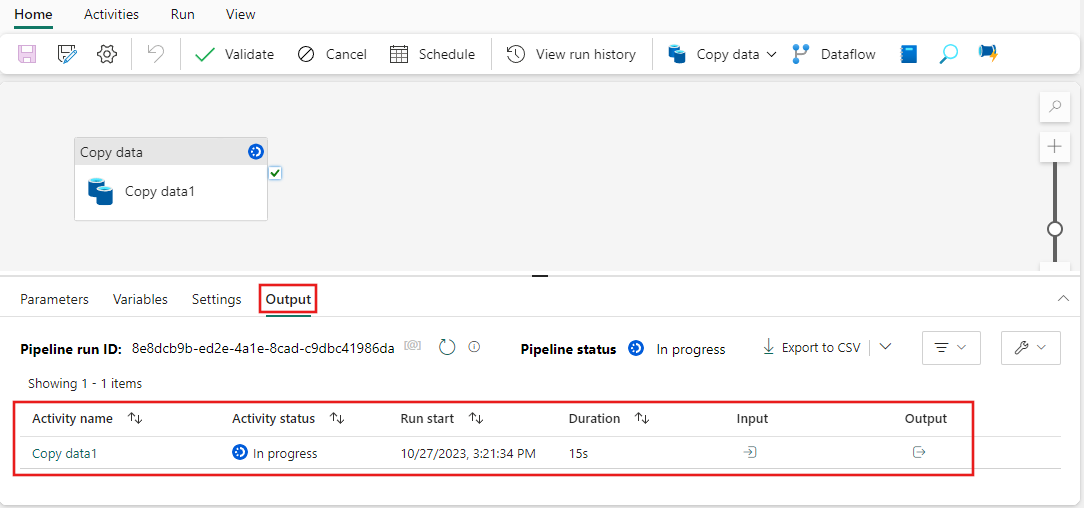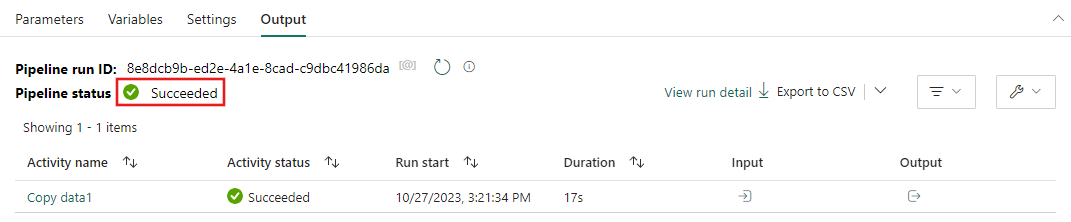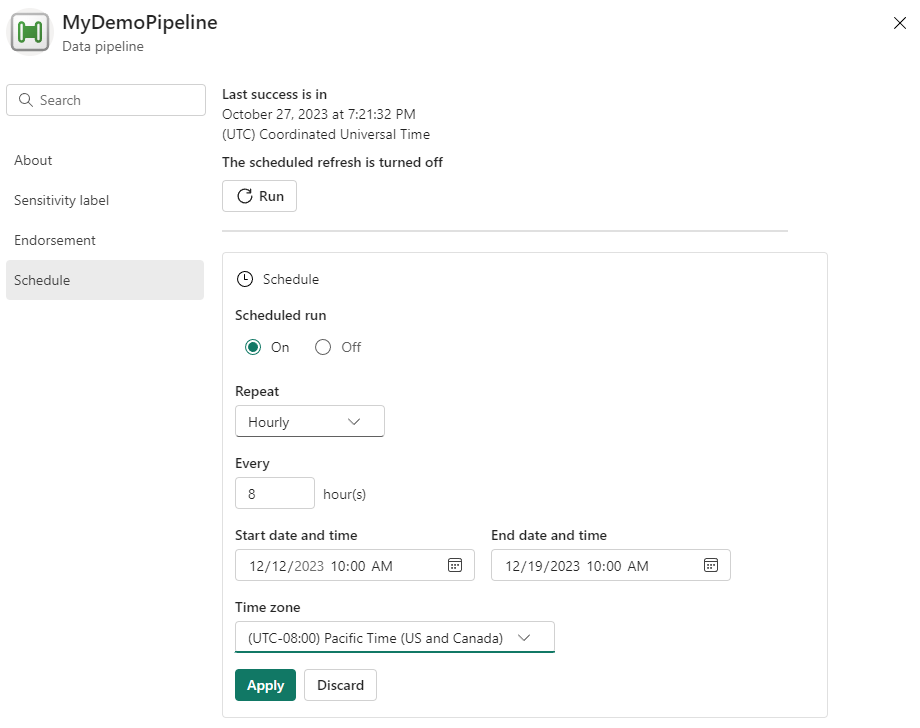Koncept: Datapipelines körs
En datapipelinekörning sker när en datapipeline körs. Det innebär att aktiviteterna i din datapipeline kommer att köras och köras till slutförande. Om du till exempel kör en datapipeline med en kopieringsdataaktivitet utför du den åtgärden och kopierar dina data. Varje datapipelinekörning har ett eget unikt pipelinekörnings-ID.
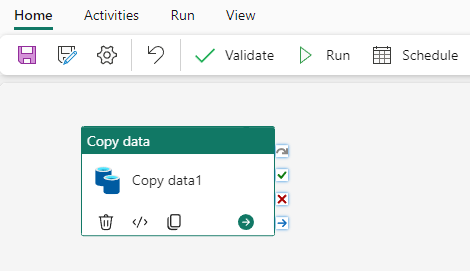
En datapipelinekörning kan utlösas på ett av två sätt, antingen på begäran eller genom att konfigurera ett schema. En schemalagd pipeline kan köras baserat på den tid och frekvens som du anger.
Datapipelinekörning på begäran
Om du vill utlösa en datapipelinekörning manuellt väljer du Kör i den översta banderollen på fliken Start .

Du uppmanas att spara ändringarna innan du utlöser pipelinekörningen. Välj Spara och kör för att fortsätta.
När ändringarna har sparats körs pipelinen. Du kan visa förloppet för körningen på fliken Utdata längst ned på arbetsytan.
När en aktivitet har slutförts i en körning visas en grön bockmarkering i hörnet av aktiviteten.
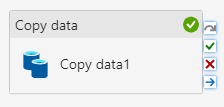
När hela pipelinen har körts och utdatastatusen har uppdaterats till Lyckades har du kört en lyckad pipelinekörning!
Schemalagda datapipelinekörningar
När du schemalägger en datapipelinekörning kan du välja hur ofta pipelinen körs. Välj Schema, som finns i den övre banderollen på fliken Start , för att visa dina alternativ. Som standard anges inte din datapipeline enligt ett schema.

På sidan Schemalägg konfiguration kan du ange en schemafrekvens, start- och slutdatum och tider samt tidszon.
När du har konfigurerat väljer du Använd för att ange schemat. Du kan visa eller redigera schemat igen när som helst genom att välja knappen Schema igen.
Relaterat innehåll
Feedback
Kommer snart: Under hela 2024 kommer vi att fasa ut GitHub-problem som feedbackmekanism för innehåll och ersätta det med ett nytt feedbacksystem. Mer information finns i: https://aka.ms/ContentUserFeedback.
Skicka och visa feedback för